Nie można dodać drugiego adresu kontaktowego dla innej domeny Wspólna skrzynka pocztowa Office 365

Ten post będzie pomocny, jeśli nie możesz dodać drugiego adresu kontaktowego dla innej domeny do wspólnej skrzynki pocztowej Office 365. Funkcja współdzielonej skrzynki pocztowej w Office 365 ułatwia wysyłanie i odbieranie wiadomości e-mail z jednego konta e-mail dla wielu użytkowników. Czasami jednak udostępnienie skrzynki pocztowej nie akceptuje adresów e-mail z innej domeny. W tym artykule sprawdzamy prawdopodobne przyczyny, które mogą doprowadzić do danej sytuacji, oraz możliwe rozwiązania problemu.

Przyczyny problemu ze wspólną skrzynką pocztową
Możliwe przyczyny, dla których udostępniona skrzynka pocztowa nie akceptuje drugiego kontaktu, są szczegółowo opisane poniżej:
- Ograniczenia udostępniania: Office 365 może mieć wprowadzone ograniczenia udostępniania, które uniemożliwiają dodawanie domen do adresów kontaktowych. Takie ustawienia są czasami wdrażane w celu zwiększenia bezpieczeństwa poprzez blokowanie nieautoryzowanego dostępu.
- Weryfikacja domeny: Ponieważ dodawany kontakt należy do innej domeny, Outlook 365 będzie wymagał odpowiedniej weryfikacji, aby to umożliwić. Takie środki mają na celu zapobieganie nieautoryzowanemu dostępowi, umożliwiając dodawanie wyłącznie zaufanych domen.
- Ustawienia administratora: Niewłaściwe lub nieprawidłowe ustawienia administratora w Office 365 również mogą przyczynić się do wystąpienia danego błędu.
- Uprawnienia współdzielonej skrzynki pocztowej: Ograniczenia na poziomie użytkownika mogą również powodować problem polegający na tym, że dany użytkownik nie ma niezbędnych uprawnień, aby dodać kontakt z innych domen.
Nie można dodać drugiego adresu kontaktowego dla innej domeny Wspólna skrzynka pocztowa Office 365
Postępuj zgodnie z poniższymi sugestiami, aby rozwiązać problem ze wspólną skrzynką pocztową pakietu Office 365:
- Sprawdź konflikty nazw
- Skonfiguruj ponownie ustawienia udostępnionej skrzynki pocztowej
- Sprawdź zaakceptowane domeny
Będziesz potrzebować uprawnień konta administratora i uprawnień do zarządzania udostępnioną skrzynką pocztową.
Udostępniona skrzynka pocztowa Office 365 nie akceptuje drugiego adresu kontaktowego dla innej domeny
1] Sprawdź konflikty nazw
Outlook ma dwa typy obiektów nazw: nazwę wyświetlaną i wartość nazwy. Nazwy wyświetlane służą do identyfikacji użytkownika końcowego podczas połączeń wychodzących lub przychodzące wiadomości lub e-maile. Wartości nazw są jednak używane przez serwer poczty jako identyfikator serwera lub sieci do wysyłania lub odbierania poczty.
Firma Microsoft obecnie wymusza unikalność obiektu nazwy w odniesieniu do serwera poczty, dlatego zapewnienie unikalności wspomnianych kryteriów może również pomóc w rozwiązaniu problemu.
W takich przypadkach udostępnienie można również wykonać za pomocą Windows PowerShell z drugim kontaktem z zapewnieniem unikalności w nazwie:
- Otwórz Windows PowerShell jako administrator.
- Wpisz i wykonaj poniższe polecenie w terminalu PowerShell
New-Mailbox -Name [email protected] -PrimarySmtpAddress [email protected] -Shared
W powyższym poleceniu:
- Nowa skrzynka pocztowa: To polecenie umożliwiające utworzenie nowej skrzynki pocztowej.
- Nazwa: Ustawia nazwę skrzynki pocztowej jako [chroniona pocztą elektroniczną], , który będzie unikalnym identyfikatorem skrzynki pocztowej.
- PrimarySmtpAddress: Aby określić podstawowy adres e-mail.
- Udostępnione: Służy do określenia, że nowo tworzona skrzynka pocztowa ma być udostępniana.
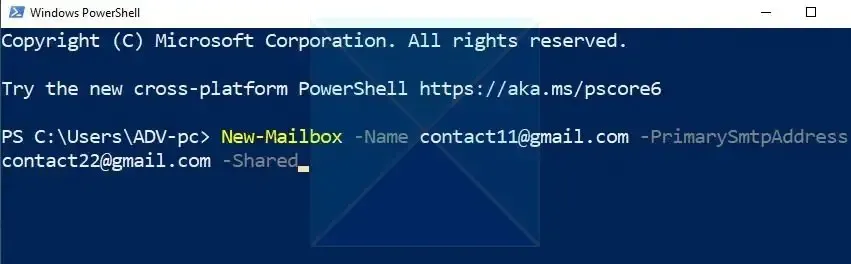
Alternatywnie, aby utworzyć nową udostępnioną wiadomość e-mail za pośrednictwem aplikacji Outlook:
- Otwórz Outlooka i kliknij Plik > Ustawienia konta > Ustawienia konta.
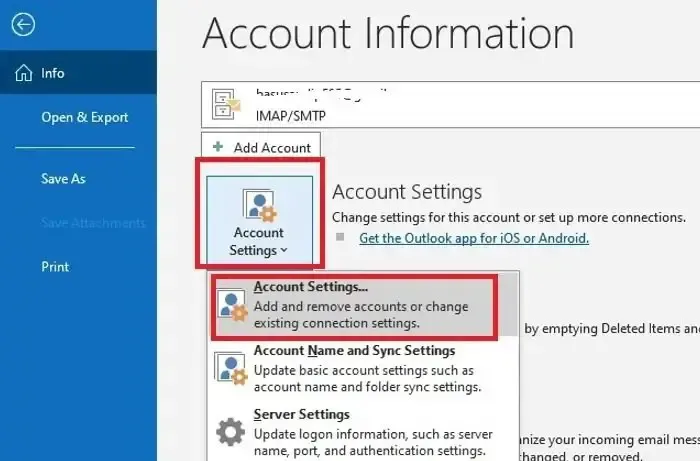
- W następnym oknie kliknij opcję Zmień i Więcej ustawień.
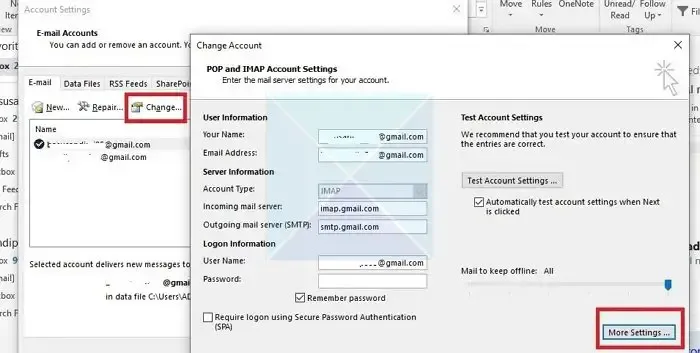
- Kliknij Zaawansowane > Dodaj, aby wprowadzić szczegóły nowego e-maila, który ma zostać dodany i udostępniony, a następnie kliknij OK.
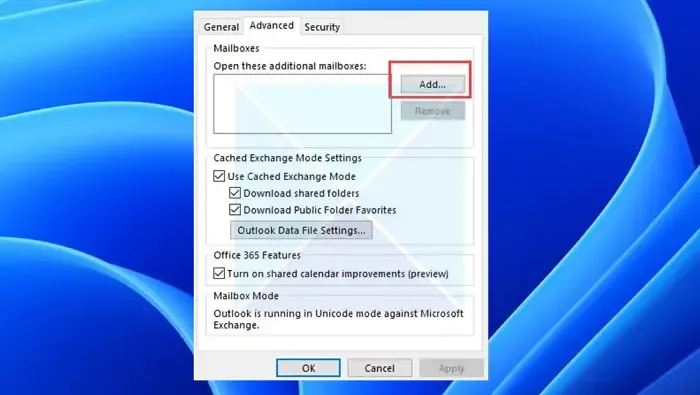
2] Skonfiguruj ponownie ustawienia udostępnionej skrzynki pocztowej
Ewentualne uchybienia w konfiguracji ustawień udostępnionej skrzynki pocztowej mogą również prowadzić do wyżej wymienionego błędu. Dlatego też ponowna konfiguracja tego samego od zera może również skutecznie zanegować błąd. Aby ponownie skonfigurować ustawienia udostępnionej skrzynki pocztowej, można wykonać następujący proces:
Usuń i dodaj ustawienia udostępnionej skrzynki pocztowej
Usuń i dodaj udostępnioną skrzynkę pocztową, aby przywrócić jej synchronizację, rozwiązując w ten sposób wszelkie możliwe problemy z połączeniem lub synchronizacją, które mogły doprowadzić do problemu.
Udostępnione usuwanie wiadomości e-mail z aplikacji Outlook
- Otwórz Outlooka.
- Kliknij Plik > Ustawienia konta > Ustawienia konta.
- Wybierz udostępnioną skrzynkę pocztową i kliknij Usuń.
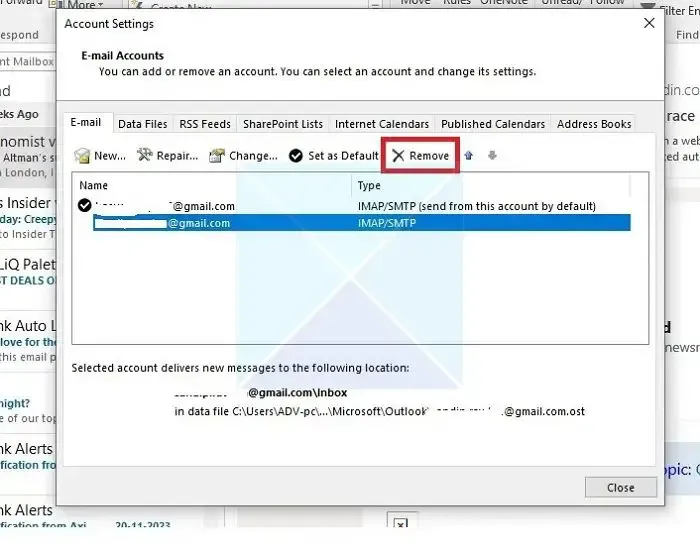
Usuń udostępnioną skrzynkę pocztową za pomocą programu PowerShell
Aby usunąć udostępnioną skrzynkę pocztową w programie Outlook za pomocą polecenia cmdlet PowerShell, wprowadź następujące polecenie:
Remove –Mailbox –Identity "[email protected]"
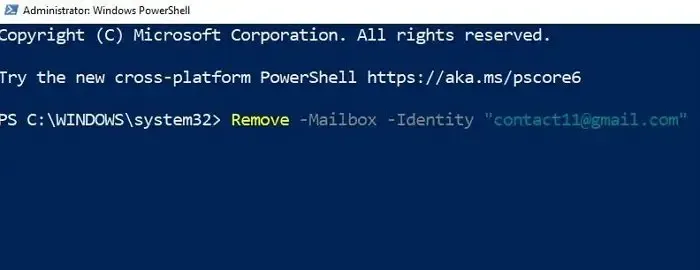
Powyższe polecenie usunie skrzynkę pocztową o nazwie lub zidentyfikowanej jako [chroniony e-mailem].
Po usunięciu udostępnionej skrzynki pocztowej można wykonać kroki opisane w Sprawdzanie konfliktów nazw , aby dodać nową skrzynkę pocztową.
3] Sprawdź zaakceptowane domeny
Kolejnym istotnym krokiem w kierunku rozwiązania błędu jest sprawdzenie domeny udostępnionego adresu e-mail, który ma zostać dodany jako drugi kontakt. Akceptowane domeny definiują adresy e-mail, których skrzynka pocztowa może używać lub dodawać jako kontakty na liście udostępnionych skrzynek pocztowych.
Jeśli domena dodawanego kontaktu nie jest jedną z zaakceptowanych, Outlook może nie zezwolić na dodanie. Aby sprawdzić listę zaakceptowanych domen, w wierszu PowerShell można wpisać poniższe polecenie:
Get –AcceptedDomain
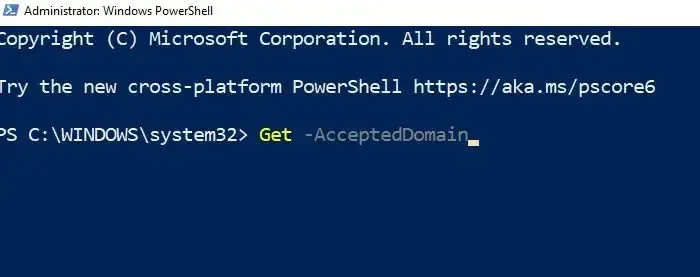
Mam nadzieję, że post pomógł i że rozwiązałeś problem wspólnej skrzynki pocztowej Office 365, który nie akceptuje drugiego adresu kontaktowego dla innej domeny.
Czy udostępniona skrzynka pocztowa może wysyłać e-maile na zewnątrz?
Dostęp do udostępnionej skrzynki pocztowej mogą uzyskać wyłącznie osoby z Twojej organizacji, a nie osoby posiadające zewnętrzne adresy e-mail, takie jak Gmail czy Yahoo Mail.
Jaka jest różnica między udostępnioną skrzynką pocztową a udostępnionym kontem e-mail?
Zamiast podawać dane do logowania do jednego konta, możesz utworzyć wspólną skrzynkę pocztową, przypisując skrzynkę odbiorczą z własnym, unikalnym adresem e-mail, a następnie zapraszając określonych użytkowników do dostępu do niej. Adres e-mail powiązany ze wspólną skrzynką pocztową nie jest powiązany z jednym dedykowanym kontem użytkownika.



Dodaj komentarz